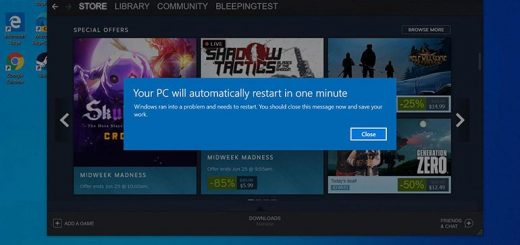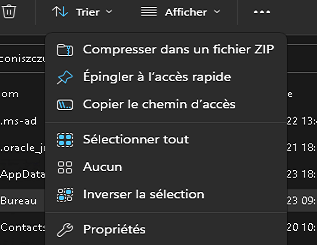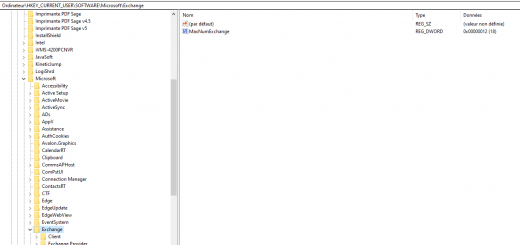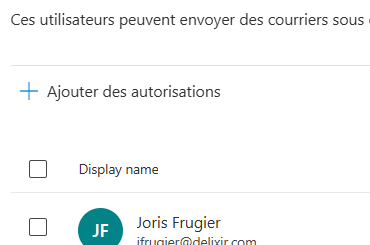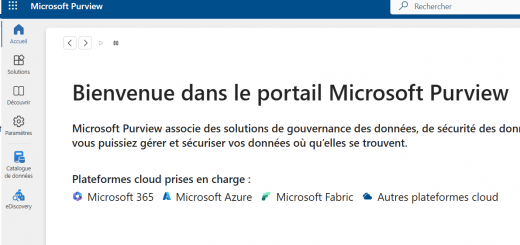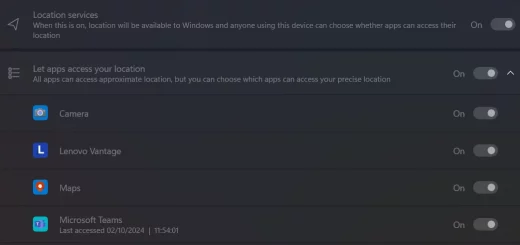Correction de la pièce jointe Winmail.dat dans Office 365
Le destinataire reçoit une pièce jointe Winmail.dat au lieu d’une pièce jointe PDF lorsqu’il est envoyé depuis une boîte aux lettres Office 365. Comment empêcher l’affichage de la pièce jointe Winmail.dat et pourquoi cela se produit-il ? Dans cet article, vous apprendrez comment empêcher l’envoi de messages Outlook en tant que Winmail.dat dans Office 365.
Réception de Winmail.dat au lieu d’une pièce jointe
Après la migration vers Exchange Online dans Office 365, le client signale que les destinataires voient la pièce jointe Winmail.dat au lieu d’un fichier PDF. Cela ne se produit pas chez tous les destinataires, certains voient la pièce jointe au format PDF et d’autres verront la pièce jointe Winmail.dat.
Pour corriger la pièce jointe Winmail.dat dans Office 365, procédez comme suit :
- Se connecter à l’interface Admin Center
- Déplier Flux de courrier (Mail flow) et cliquer sur Domaines distants (Remote domains)
- Choisissez le domaine par défaut
- Cliquer sur Editer le jeu de caractères (Edit text and character set)
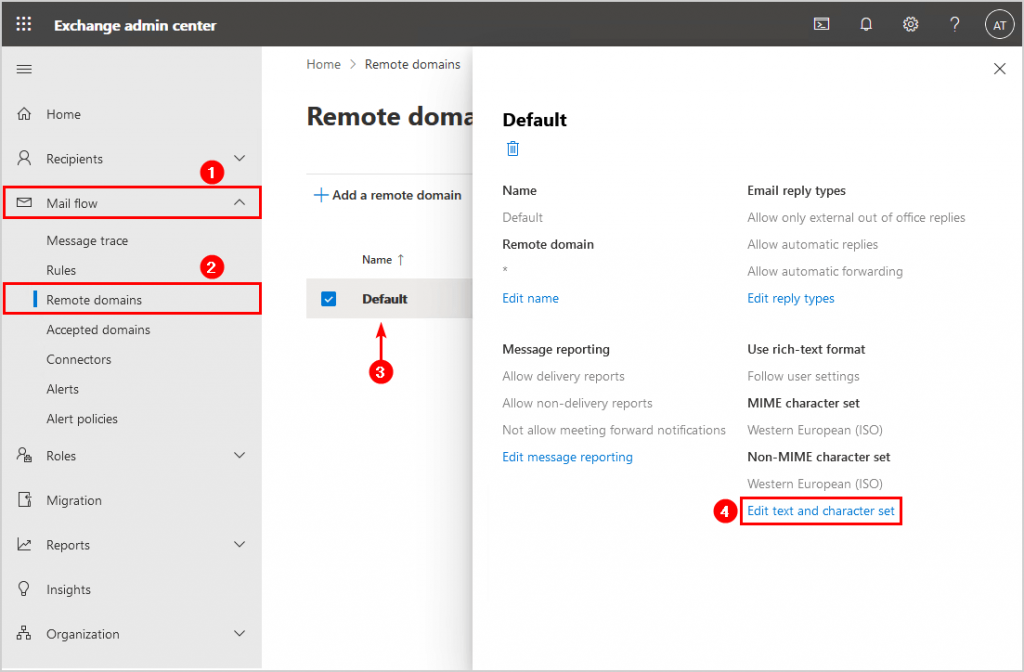
- Aller jusqu’à l’option Utiliser le format texte riche (Use rich-text format) > Jamais (Never)
- Changer le Jeu de caractère supporté à Unicode (UTF-8)
- Sauvegarder
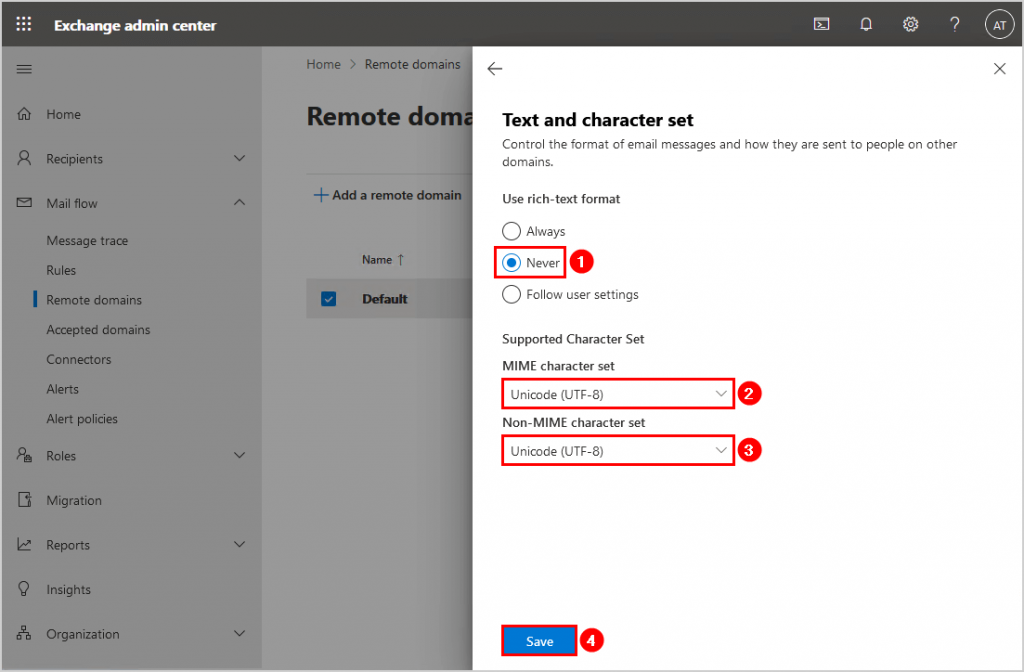
Envoyez un e-mail, et cette fois il s’affiche sous forme de pièce jointe PDF au lieu de Winmail.dat.
Voulez-vous plutôt savoir comment modifier les paramètres avec PowerShell ? Continuez à lire pour savoir comment empêcher la pièce jointe Winmail.dat dans Office 365 avec Exchange Online PowerShell.
Correction de la pièce jointe Winmail.dat avec Exchange Online PowerShell
Pour corriger la pièce jointe Winmail.dat dans Office 365 avec PowerShell, procédez comme suit :
Connectez-vous à Exchange Online PowerShell et répertoriez les domaines distants dans le locataire. Un seul domaine distant est configuré, et c’est le nom Default.
Get-RemoteDomain | Format-Table -AutoSize

Get-RemoteDomain -Identity "Default" | Select-Object Id, TNEFEnabled, CharacterSet, NonMimeCharacterSet
Définissez la valeur TNEFEnabled sur false et ajustez CharacterSet et NonMimeCharacterSet sur UTF-8. Vérifiez s’il est configuré avec la deuxième applet de commande.
Source : https://www.alitajran.com/fix-winmail-dat-attachment-in-office-365/